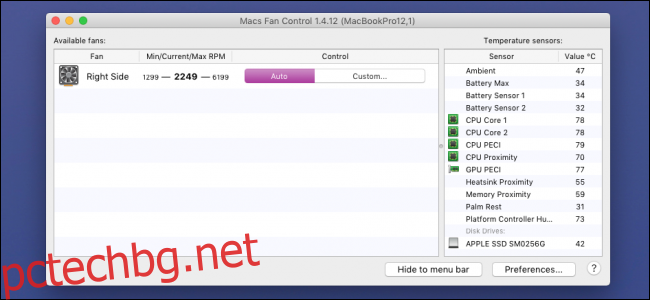По подразбиране Apple стартира вентилаторите на вашия Mac автоматично – без начин да ги конфигурирате – и ги увеличава, когато системата ви стане твърде гореща. Безплатната Контрол на вентилатора на Mac приложението ви позволява ръчно да управлявате феновете си. Има две причини, поради които бихте искали да направите това – да позволите на вашия Mac да работи по-бързо, но по-силно, или по-бавно, но по-тихо. Автоматичното управление на Apple цели някъде по средата.
Няколко предупреждения
Вашият Mac дроселира вашия процесор, когато стане твърде горещ, като го забавя значително, докато температурата стане под контрол. Обикновено това се задейства, преди температурата да стане твърде висока, но можете ръчно да избутате процесора си по-далеч, като завъртите скоростта на вентилатора по-далеч, отколкото Apple обикновено позволява. Това създава много шум, поради което автоматичното управление се опитва да го забави.
От друга страна, ако мразите шума от вентилатора, можете ръчно да ги намалите. Имайте предвид, че това ще накара системата ви да работи много по-горещо и може да доведе до нестабилност на системата, ако я оставите да отиде твърде далеч.
При всяка от опциите трябва да наблюдавате температурите на вашия процесор и други компоненти и да се уверите, че не причинявате повреда на вашата система. Възможно е също така работата на вентилаторите на максимална скорост за продължителни периоди да доведе до повреда, така че се опитайте да не измъчвате лаптопа си.
Контролиране на вентилаторите
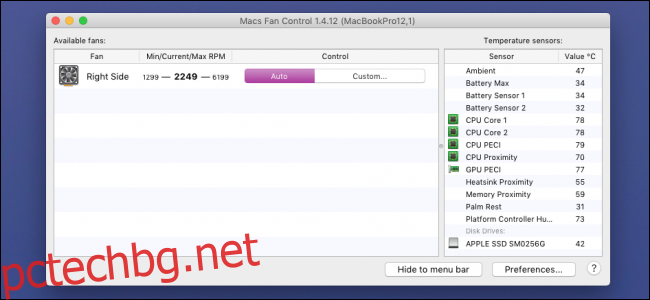
Започнете от изтегляне на приложението за управление на вентилаторите за Mac и го преместете в папката Applications. Когато стартира, ще видите списък с всичките си фенове и опцията за задаване на персонализирани контроли. „Auto“ запазва поведението по подразбиране, но отварянето на „Custom“ ви позволява да зададете конкретна стойност на RPM или да зададете целева температура.
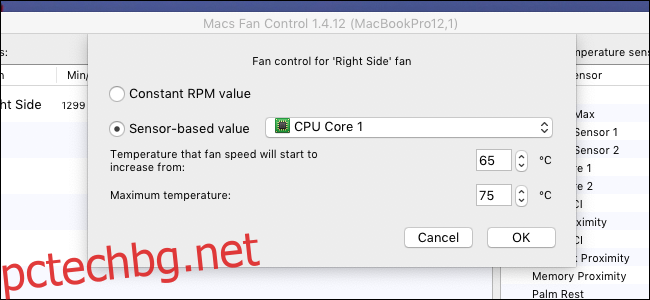
Опцията за стойност, базирана на сензор, имитира автоматичното поведение, но ви позволява да изберете колко гореща искате да бъде вашата система. Можете да увеличите максималната температура, ако искате повече производителност, или по-ниска, ако искате вентилаторите ви да са по-тихи.
Като приятно докосване, приложението също ви позволява да наблюдавате температурните сензори във вашата система. Основните, за които трябва да внимавате, са температурите на ядрото на процесора.
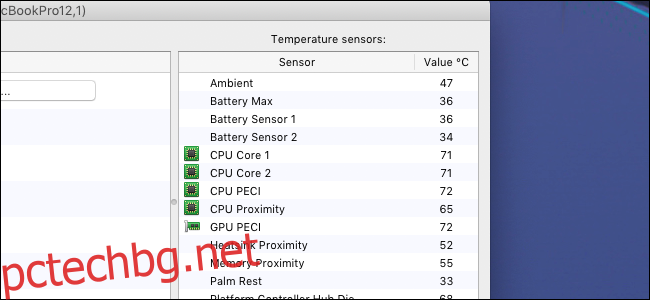
Ако не искате приложението да е отворено през цялото време, можете да настроите един от вентилаторите и сензорите да се показват в лентата с менюта с иконата на приложението; щракнете върху бутона „Предпочитания“ в долния десен ъгъл, за да стигнете до тези настройки.
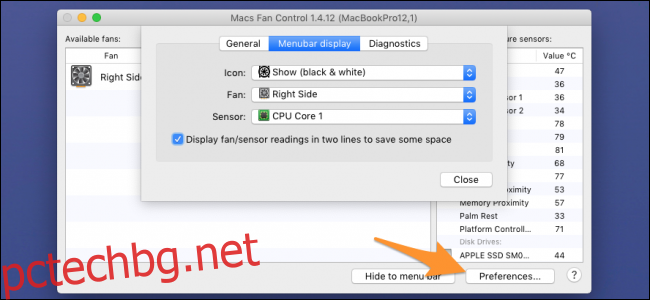
Това добавя приятен сензор в лентата с менюта и не заема твърде много място, ако го изведете на два реда.
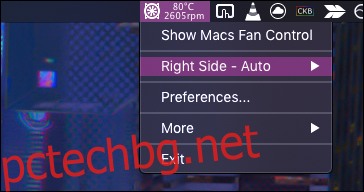
Съгласно общите предпочитания имате и опцията да стартирате приложението при стартиране и да показвате температурите във Фаренхайт.
Кредити за изображения: Анаке Сиенади/Shutterstock